Mac에서 손실 된 JPG / JPEG 이미지를 복구하는 방법

실제로, 위에서 언급 한 것과 하드 드라이브 포맷, 바이러스 공격, 파일을 전송하는 동안 장치 연결 끊기 등과 같은 여러 가지 이유로 사진이 손실 될 수 있습니다. 좋은 소식은 실제로 복구 할 수 있다는 것입니다. JPG / JPEG 이미지가 손실되었습니다. 이 기사에서는 Mac에서 삭제되거나 손실 된 JPG / JPEG 이미지를 복구하는 방법을 보여줍니다. 삭제되거나 손실 된 JPG / JPEG 이미지를 완전히 복구 할 수 있다는 것은 Mac 사용자에게 희소식입니다. 계속 읽어보세요.
데이터 복구 소프트웨어로 Mac에서 손실 된 JPG / JPEG 이미지 복구
데이터 복구 소프트웨어 프로그램은 모든 종류의 파일을 복구 할 때 최신 도구입니다. 이러한 프로그램을 사용하면 하드 드라이브를 포맷했거나 손상된 경우에도 영원히 손실되었다고 생각되는 많은 양의 데이터에 액세스 할 수 있습니다.
가장 중요한 부분은 데이터 복구 소프트웨어에 대한 경험이없는 것이 중요하지 않다는 것입니다. 이러한 소프트웨어는 다운로드, 설치 및 무료 사용이 매우 쉽습니다. 예! 기술자에게 비용을 들이지 않고 Mac에서 JPG / JPEG 이미지를 복구 할 수 있습니다. 또한이 소프트웨어 프로그램을 사용하면 거의 모든 장치에서 데이터를 복구 할 수 있습니다. 컴퓨터, 메모리 카드, 스마트 폰, PC 및 랩톱, 카메라, USB 드라이브 등
Mac에서 삭제되거나 손실 된 JPG / JPEG 이미지를 복구하려면 Mac Any Data Recovery Pro를 권장합니다. Mac 용이 JPG / JPEG 이미지 복구 소프트웨어를 사용하면 Mac 하드 드라이브, USB 플래시 드라이브, 디지털 카메라, 메모리 카드 등에서 삭제되거나 손실 된 JPG / JPEG 이미지를 1 : 1로 복구 할 수 있습니다.
Mac 모든 Data Recovery Pro는 Mac OS에서 JPG / JPEG 이미지를 포함한 모든 유형의 손실 된 파일을 복구 할 수 있습니다. 사용 방법이 매우 간단하므로 걱정할 필요가 있습니다. 다음 단계에 따라 Mac OS에서 삭제되거나 손실 된 JPG / JPEG 이미지를 모두 복구 할 수 있습니다.
1 단계 : 복구 할 파일 형식 선택
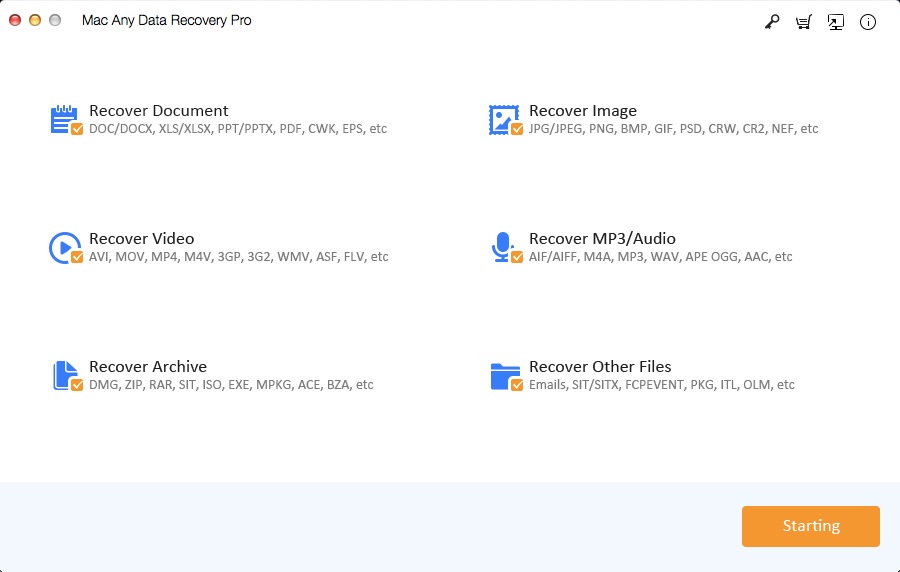
2 단계 : JPG / JPEG 이미지가 손실 된 하드 드라이브 선택
JPG / JPEG 이미지를 삭제하거나 잃는 곳은 어디입니까? 데이터 복구를 시작하려면 올바른 하드 드라이브를 선택하십시오. Mac에서 JPG / JPEG 이미지를 잃어버린 경우 Mac HD 또는 Apple SSD를 선택하십시오. 외부 장치에서 JPG / JPEG 이미지를 잃어버린 경우 외부 장치를 Mac에 연결하고이 단계에서 외부 장치를 선택하십시오.
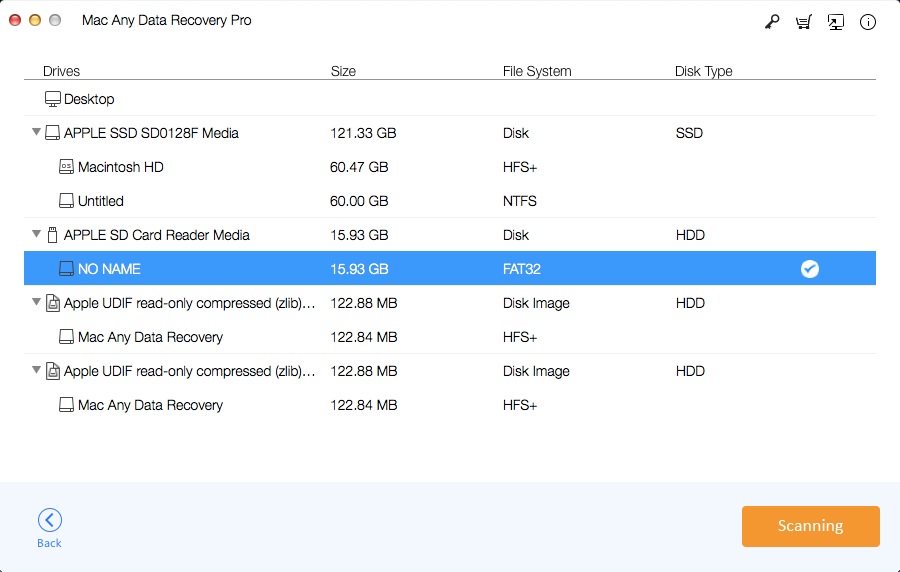
3 단계 : 손실 된 파일 미리보기 및 복구
스캔 후이 소프트웨어는 JPG / JPEG 이미지를 포함하여 복구 가능한 모든 파일을 나열합니다. JPG / JPEG 이미지를 선택하고 "복구"버튼을 클릭하여 모든 JPG / JPEG 이미지를 저장하십시오.


